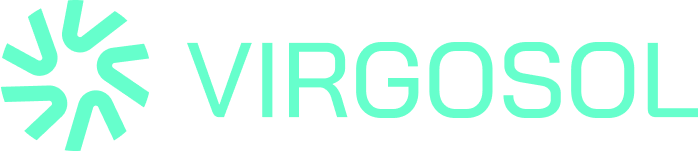Modal title



Fonksiyonel ve Fonksiyonel Olmayan Testler: Yazılım Testinin Ana Kategorileri
460 gün önce
#virgosol #fonksiyoneltest #fonksiyonel olmayan test
#virgosol #fonksiyoneltest #fonksiyonel olmayan test

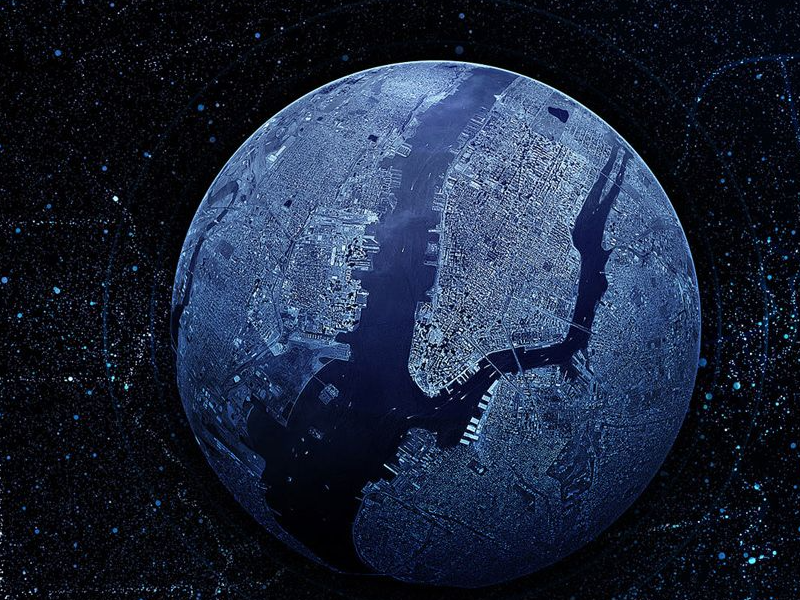


Müşteri ve Gelir Kaybını Önlemenin Anahtarı: DDoS Testleri
8 gün önce
#Virgosol #DDoSphere #CyberSecurity #Ecommerce #Fintech #BusinessContinuity #CustomerExperience #DigitalResilience #MüşteriKaybı #GelirKaybı #SiberGüvenlik
#Virgosol #DDoSphere #CyberSecurity #Ecommerce #Fintech #BusinessContinuity #CustomerExperience #DigitalResilience #MüşteriKaybı #GelirKaybı #SiberGüvenlik

SEPA Instant Credit Transfer (SCT Inst) Testleri: Anında Ödemelerde Güvenlik ve Doğruluk
8 gün önce
#SEPA #SCTInst #RealTimePayments #Fintech #Compliance #DigitalBanking #Virgosol #Payments #DORA #PSD2
#SEPA #SCTInst #RealTimePayments #Fintech #Compliance #DigitalBanking #Virgosol #Payments #DORA #PSD2

AB’nin Yeni Siber Dayanıklılık Düzenlemesi DORA: Finansal Kuruluşlar İçin Yeni Standart
8 gün önce
#DORA #DigitalResilience #OperationalResilience #CyberSecurity #FinTech #Finance #Banking #Compliance #RegTech #RiskManagement #Virgosol #QualityAssurance #TestAutomation #PerformanceTesting
#DORA #DigitalResilience #OperationalResilience #CyberSecurity #FinTech #Finance #Banking #Compliance #RegTech #RiskManagement #Virgosol #QualityAssurance #TestAutomation #PerformanceTesting